De nombreux utilisateurs de Windows 10 se retrouvent confrontés au code d’erreur 0x80D05001, souvent après une mise à jour du système d’exploitation ou lorsque le Windows Store ne parvient pas à installer les dernières mises à jour. Cette erreur, 0x80D05001, est fréquemment rencontrée dans le Microsoft Store suite à une mise à jour de Windows. Cependant, il existe diverses solutions pour résoudre ce problème, quelle que soit sa source. Si vous êtes également confronté à des difficultés avec la mise à jour 0x80d05001 de Windows 10 ou à une erreur du Microsoft Store, ce guide est conçu pour vous aider à les surmonter. Poursuivez votre lecture pour découvrir les solutions.
Comment corriger l’erreur 0x80D05001 lors de la mise à jour de Windows 10
Avant de commencer toute tentative de dépannage, il est crucial de comprendre la cause principale de l’erreur. Cela vous permettra non seulement de résoudre le problème actuel, mais également de prévenir sa réapparition à l’avenir. Voici quelques facteurs courants qui peuvent entraîner l’erreur de mise à jour 0x80d05001 de Windows 10 ou une erreur du Microsoft Store :
- Des processus en arrière-plan interfèrent avec le processus de mise à jour.
- Des paramètres de date et d’heure incorrects.
- Un cache corrompu du Windows Store.
- Des fichiers système et configurations endommagés.
- Un système d’exploitation Windows obsolète.
- Une interférence due à un proxy ou un VPN.
- Une interférence due à un antivirus ou un pare-feu.
- Des composants de mise à jour Windows corrompus.
- Un Windows Store mal configuré.
Dans les sections suivantes, vous découvrirez les meilleures méthodes de dépannage pour corriger la mise à jour 0x80d05001 de Windows 10 ou l’erreur du Microsoft Store. Suivez ces méthodes pas à pas pour obtenir des résultats optimaux.
Note : Il est vivement recommandé de créer un point de restauration du système avant de commencer, afin de pouvoir revenir à une configuration antérieure en cas de problème.
Méthode 1 : Utiliser l’outil de résolution des problèmes de Windows Update
Il est fréquent de rencontrer des erreurs avec les applications Windows. Windows 10, 8 et 7 intègrent un outil de dépannage conçu pour résoudre les problèmes courants. Si vous rencontrez l’erreur 0x80d05001 après une mise à jour de votre système d’exploitation, exécuter l’outil de dépannage de Windows Update pourrait vous aider. De même, si vous rencontrez cette erreur lors d’une opération du Microsoft Store, il est conseillé d’utiliser l’outil de dépannage des applications du Windows Store.
Pour ce faire, consultez notre guide sur Comment exécuter l’utilitaire de résolution des problèmes de Windows Update et appliquez les étapes décrites. Une fois que vous avez utilisé l’outil de dépannage de Windows Update, il est conseillé de lancer l’outil de dépannage des applications du Microsoft Store en suivant les mêmes instructions.
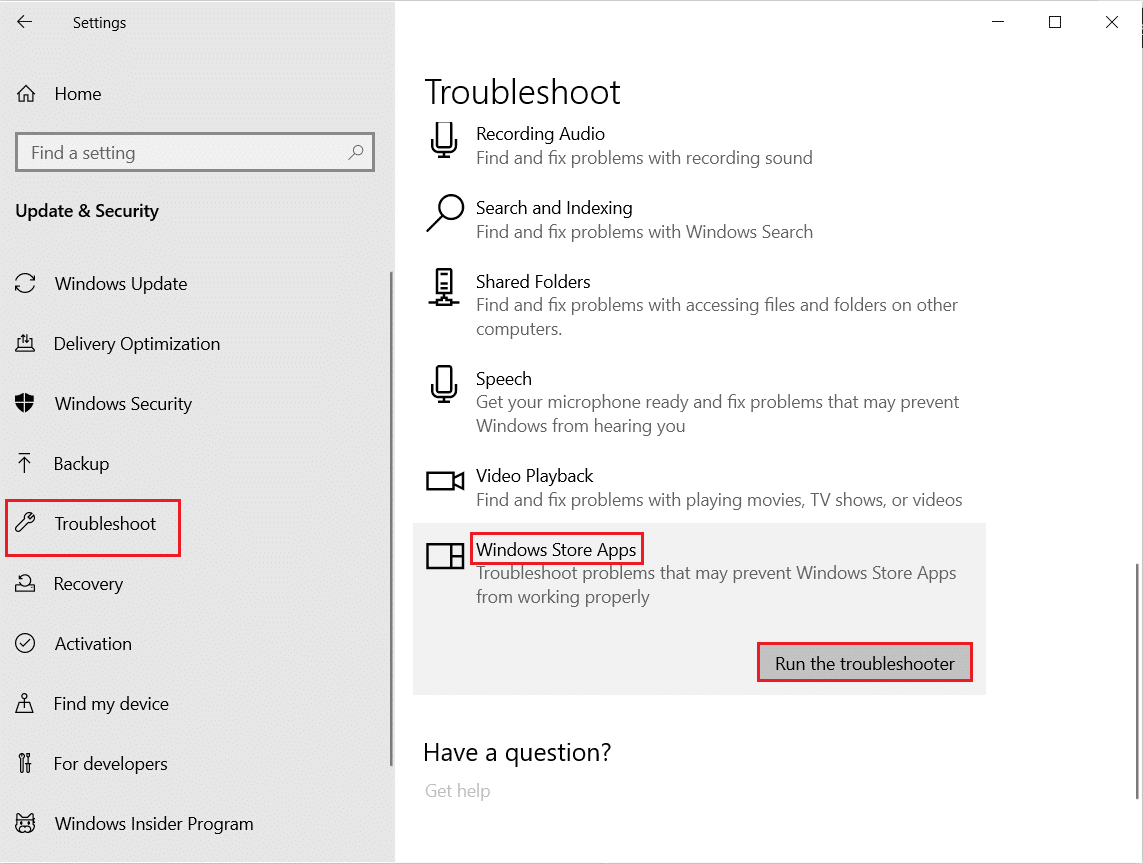
Suivez attentivement les instructions affichées à l’écran pour résoudre les problèmes identifiés par l’outil de dépannage.
Méthode 2 : Fermer les processus d’arrière-plan
Tous les processus en arrière-plan ne fonctionnent pas de manière optimale. Certains peuvent interférer avec d’autres processus, entraînant divers problèmes. C’est le cas de l’erreur 0x80d05001 lors de la mise à jour de Windows 10 ou d’une erreur du Microsoft Store. Dans ce cas, il est conseillé de fermer tous les processus en arrière-plan de votre ordinateur. Vous pouvez vous référer à notre guide Comment terminer une tâche dans Windows 10 pour arrêter tous les processus en arrière-plan ou simplement fermer chaque programme un par un.
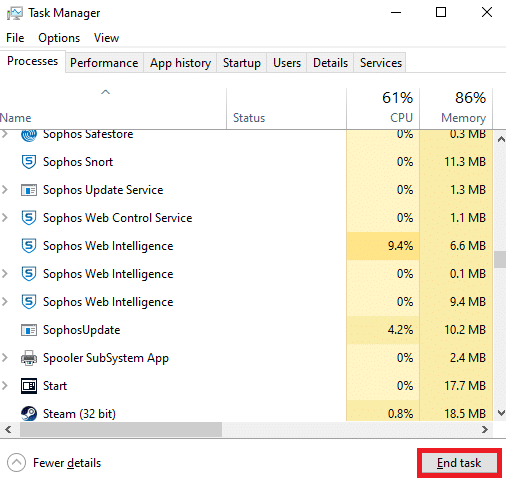
Après avoir vérifié que tous les processus en arrière-plan sont fermés, continuez avec les étapes suivantes.
Méthode 3 : Synchroniser la date et l’heure
Si les paramètres de date et d’heure de votre région ne sont pas correctement synchronisés, vous pourriez rencontrer des difficultés lors de l’utilisation du Microsoft Store. Les applications du Microsoft Store vérifient les certificats de votre ordinateur. Si l’heure, le fuseau horaire ou la date sont incorrects, les certificats peuvent être considérés comme invalides. Pour ajuster et confirmer les paramètres de date et d’heure, suivez ces étapes :
1. Appuyez simultanément sur les touches Windows + I pour ouvrir les paramètres de Windows.
2. Cliquez ensuite sur « Heure et langue ».
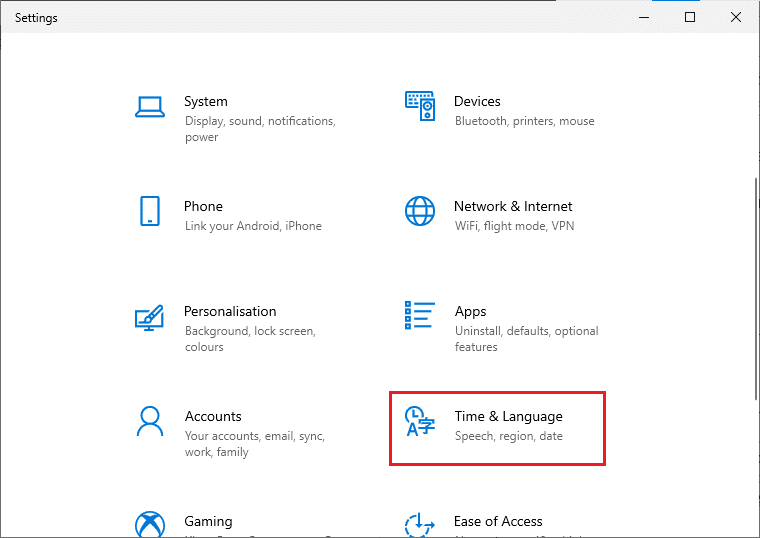
3. Dans l’onglet « Date et heure », assurez-vous que les options « Définir l’heure automatiquement » et « Définir le fuseau horaire automatiquement » sont activées.
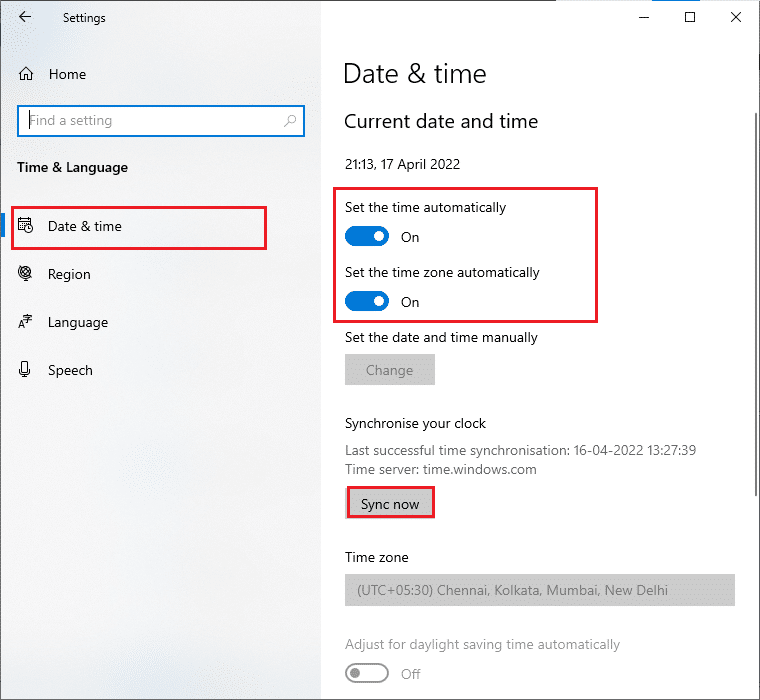
4. Cliquez ensuite sur « Synchroniser maintenant », comme indiqué ci-dessus.
5. Allez ensuite dans l’onglet « Région » dans le menu de gauche et, sous « Pays ou région », assurez-vous que les États-Unis sont sélectionnés.
Note : Modifier la région peut corriger l’erreur 0x80d05001 du Microsoft Store si le problème est lié à une région spécifique. N’oubliez pas de redéfinir votre région géographique après avoir résolu le problème.
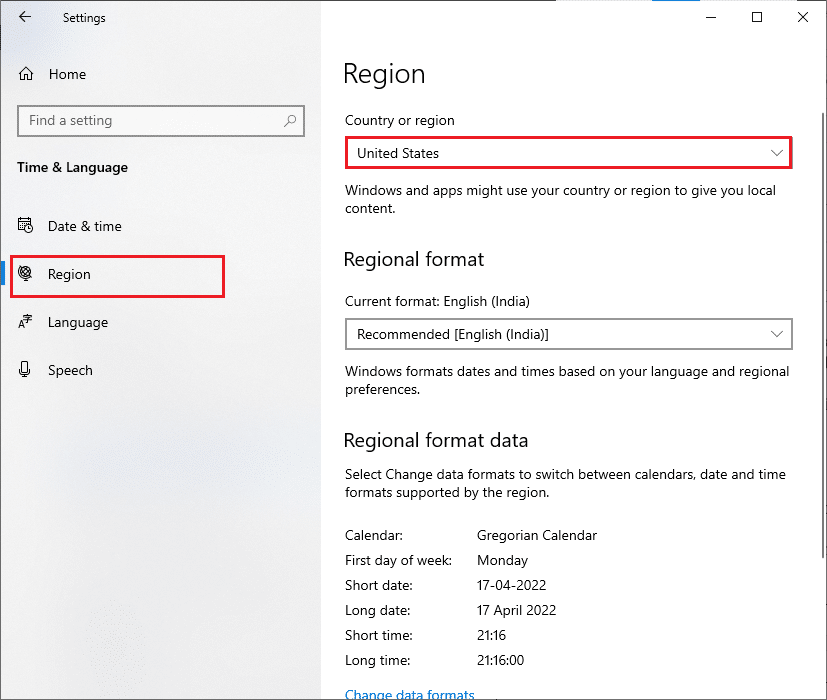
Méthode 4 : Supprimer le cache du Windows Store
Nous vous recommandons de supprimer le cache du Windows Store si vous rencontrez l’erreur 0x80d05001 du Microsoft Store. Cette action effacera toutes les données en cache et les composants corrompus, réparant ainsi le Windows Store. La suppression du cache du Windows Store peut être réalisée avec une simple commande :
1. Appuyez simultanément sur les touches Windows + R pour ouvrir la boîte de dialogue « Exécuter ».
2. Tapez « wsreset.exe » et appuyez sur la touche « Entrée ».
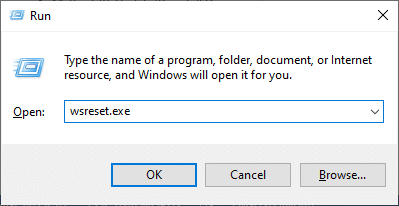
Vérifiez si cette action a corrigé l’erreur 0x80d05001 du Microsoft Store.
Méthode 5 : Réparer les fichiers corrompus
En plus de l’utilitaire de résolution des problèmes, Windows propose des outils intégrés comme le Vérificateur de fichiers système (SFC) et la Gestion et maintenance des images de déploiement (DISM) pour réparer les fichiers et composants corrompus. Si vous pensez que des fichiers système endommagés sont à l’origine du problème, vous devez lancer une analyse de votre appareil, qui pourrait empêcher la mise à jour 0x80d05001 de Windows 10 ou entraîner une erreur du Microsoft Store. Consultez notre guide Comment réparer les fichiers système sur Windows 10 et suivez les instructions pour réparer tous les fichiers corrompus.
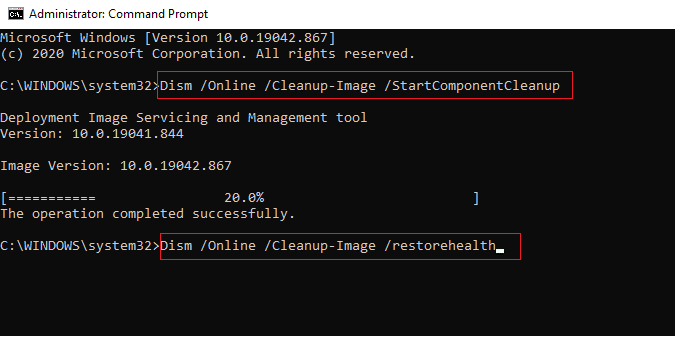
Les résultats de l’analyse afficheront l’un des messages suivants :
- La protection des ressources Windows n’a trouvé aucune violation d’intégrité.
- La protection des ressources Windows n’a pas pu effectuer l’opération demandée.
- La protection des ressources Windows a trouvé des fichiers corrompus et les a réparés avec succès.
- La protection des ressources Windows a trouvé des fichiers corrompus, mais n’a pas pu en réparer certains.
Patientez jusqu’à la fin du processus et vérifiez si l’erreur a été corrigée.
Méthode 6 : Mettre à jour Windows
Les bugs et problèmes de votre PC peuvent souvent contribuer à l’erreur 0x80d05001 lors de la mise à jour de Windows 10. Microsoft publie des mises à jour contenant des améliorations et des correctifs pour résoudre les problèmes des versions précédentes. Assurez-vous donc que votre système d’exploitation Windows est à jour. S’il y a des mises à jour en attente, utilisez notre guide Comment télécharger et installer la dernière mise à jour de Windows 10.
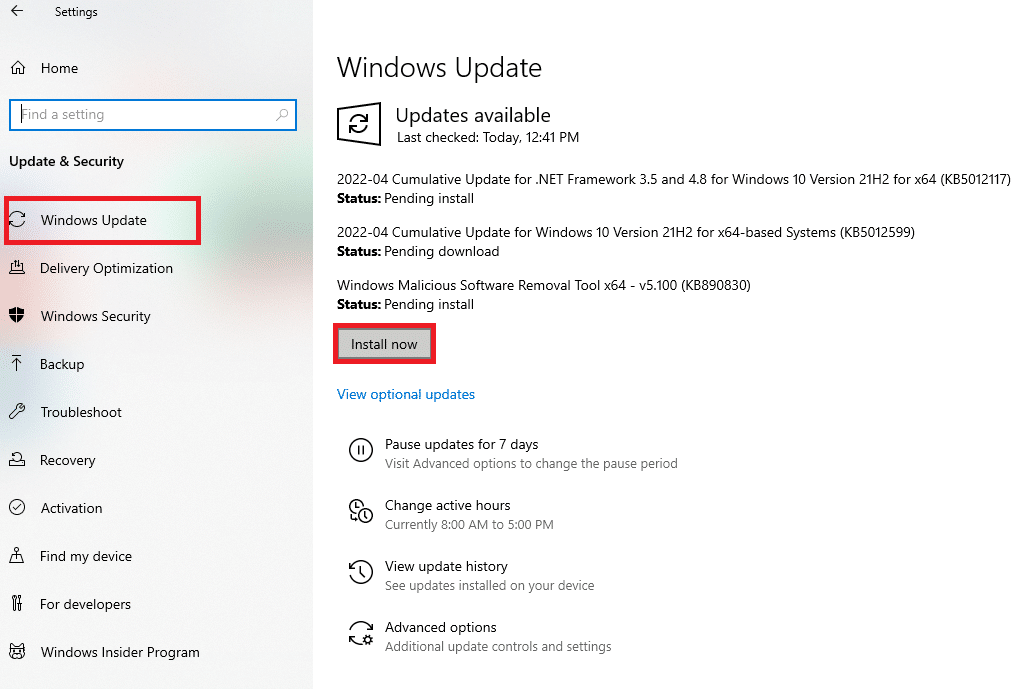
Après avoir mis à jour votre système d’exploitation Windows, vérifiez si l’erreur 0x80d05001 a été corrigée.
Méthode 7 : Effectuer une analyse des logiciels malveillants
De nombreux experts de Microsoft recommandent d’analyser votre PC pour le maintenir à l’abri des menaces. Si des virus ou des logiciels malveillants ont infiltré votre PC, vous ne pourrez peut-être pas installer de nouvelles mises à jour et applications sur votre Windows 10. Il est donc conseillé d’analyser votre ordinateur en suivant les instructions de notre guide Comment exécuter une analyse antivirus sur mon ordinateur ?
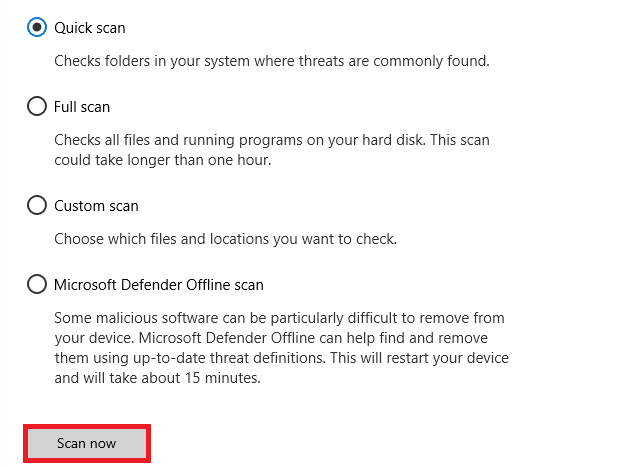
Si vous souhaitez également supprimer des logiciels malveillants de votre ordinateur, consultez notre guide Comment supprimer les logiciels malveillants de votre PC sous Windows 10.
Méthode 8 : Redémarrer les services Windows essentiels
Certains services Windows cruciaux, comme Windows Update et le service de transfert intelligent en arrière-plan, doivent être activés pour éviter l’erreur de mise à jour 0x80d05001. Le service de transfert intelligent en arrière-plan utilise la bande passante inactive pour installer les mises à jour, de sorte que votre ordinateur n’installe des mises à jour que si aucune autre installation n’est en cours. Si ces services sont désactivés, vous êtes plus susceptible de rencontrer l’erreur. Pour redémarrer les services Windows essentiels, suivez ces étapes :
1. Appuyez sur la touche Windows, tapez « Services » et cliquez sur « Exécuter en tant qu’administrateur ».
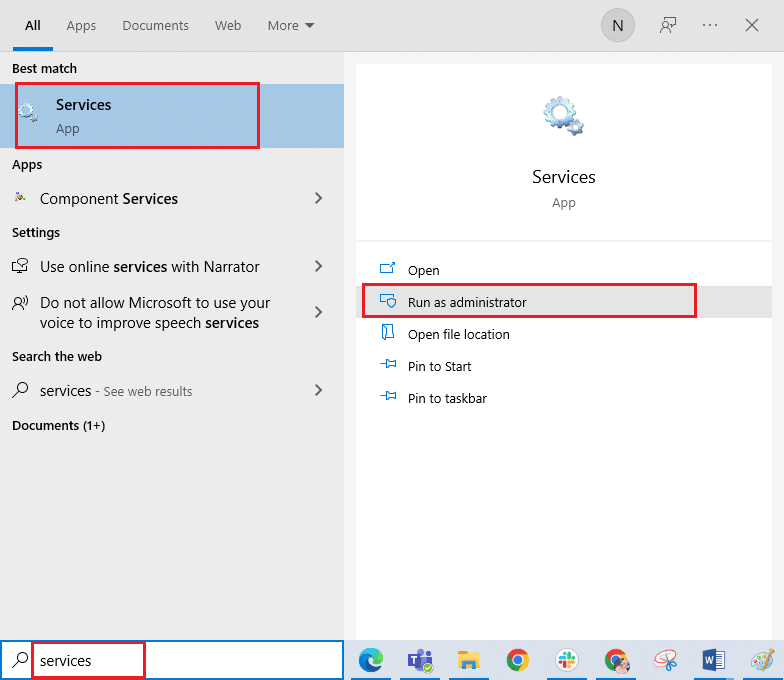
2. Faites défiler vers le bas et double-cliquez sur « Service de transfert intelligent en arrière-plan ».
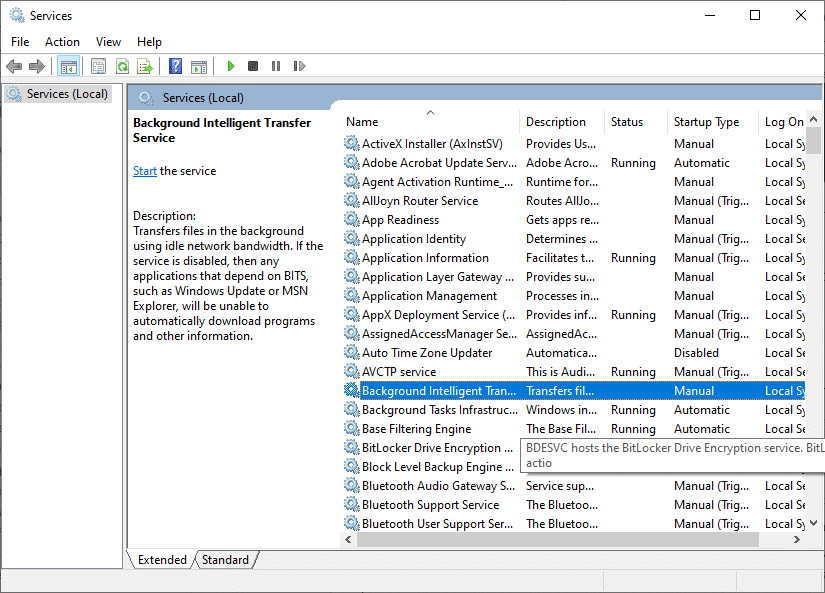
3. Sélectionnez le type de démarrage « Automatique ».
Note : Si l’état du service est « Arrêté », cliquez sur le bouton « Démarrer ». Si l’état du service est « En cours d’exécution », cliquez sur « Arrêter », puis redémarrez-le.
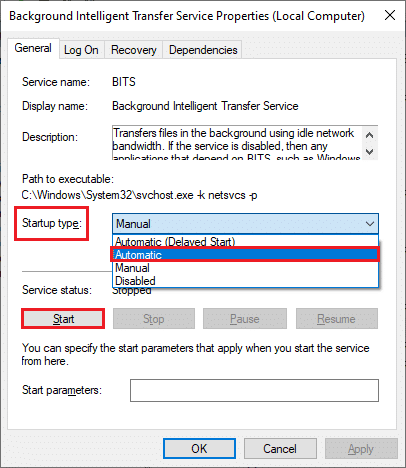
4. Cliquez sur « Appliquer » > « OK » pour enregistrer les modifications.
5. Répétez ces étapes pour d’autres services Windows tels que « Cryptographic », « MSI Installer » et « Windows Update Services ».
Méthode 9 : Désactiver le proxy ou le VPN (si applicable)
Les serveurs proxy agissent comme intermédiaires entre les pages web et les utilisateurs. Pour des raisons de sécurité, la connexion aux serveurs proxy peut être bloquée par votre ordinateur, ce qui peut provoquer l’erreur 0x80d05001 lors de la mise à jour de Windows 10. De nombreux utilisateurs ont confirmé qu’ils ont réussi à résoudre l’erreur en désactivant les clients proxy et VPN. Si cette situation s’applique à vous, consultez notre guide Comment désactiver le VPN et le proxy sur Windows 10 et suivez les instructions.
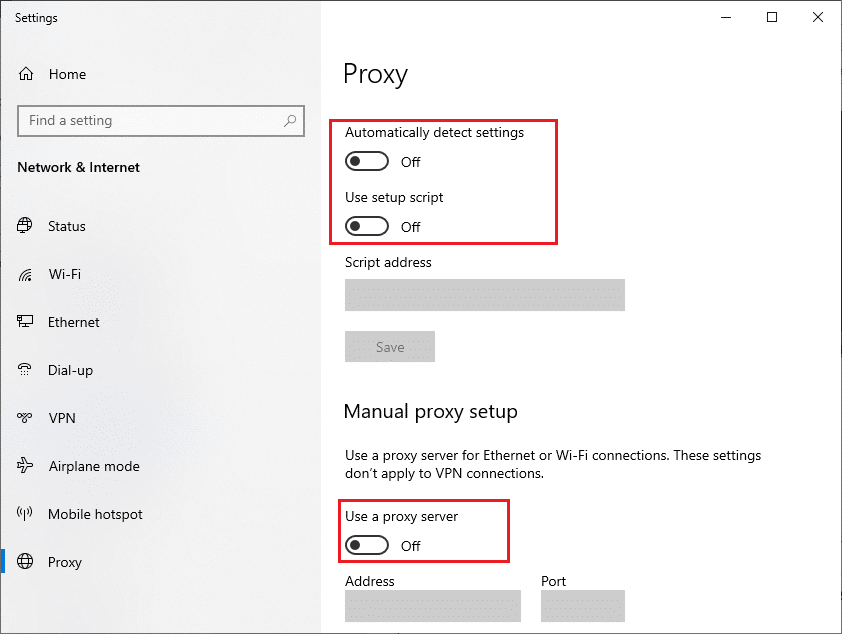
Après avoir désactivé le client VPN et les serveurs proxy, vérifiez si l’erreur 0x80D05001 a été corrigée. Si le problème persiste, essayez de vous connecter via un point d’accès mobile.
Méthode 10 : Désactiver temporairement l’antivirus (si applicable)
Les actions du Microsoft Store peuvent parfois être bloquées par votre antivirus, ce qui peut entraîner l’erreur de mise à jour 0x80d05001 ou une erreur du Microsoft Store. Pour résoudre les problèmes de compatibilité entre le Windows Store et votre antivirus, vous devez désactiver certaines fonctionnalités de sécurité avancées de l’antivirus, voire le désactiver complètement. Consultez notre guide sur la façon de désactiver temporairement l’antivirus sur Windows 10 et suivez les instructions pour désactiver temporairement votre antivirus.
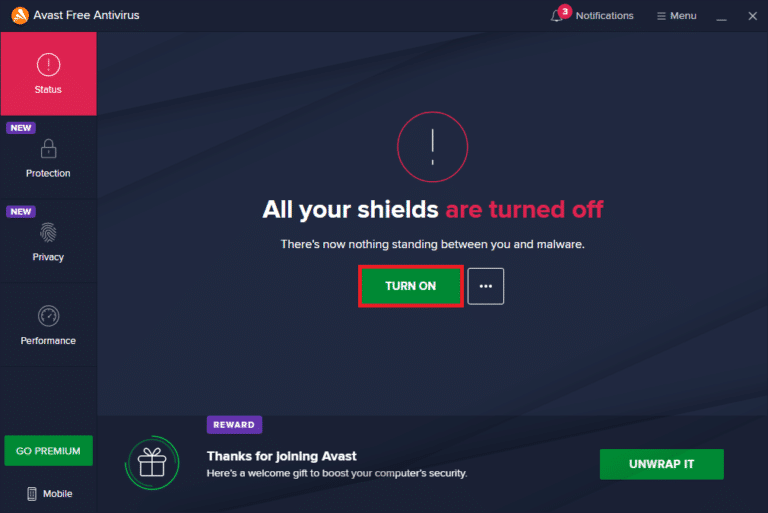
Après avoir installé les applications du Microsoft Store, assurez-vous de réactiver l’antivirus pour prévenir toute attaque malveillante.
Méthode 11 : Désactiver le pare-feu Windows Defender (non recommandé)
Plusieurs utilisateurs confrontés à l’erreur 0x80d05001 de mise à jour de Windows 10 ou à une erreur du Microsoft Store ont confirmé que la désactivation temporaire du pare-feu avait permis de résoudre le problème. Si une application a été bloquée par le pare-feu Windows Defender, vous devrez l’activer ou désactiver temporairement la sécurité du pare-feu. Si vous ne savez pas comment désactiver le pare-feu Windows Defender, notre guide Comment désactiver le pare-feu Windows 10 vous aidera.
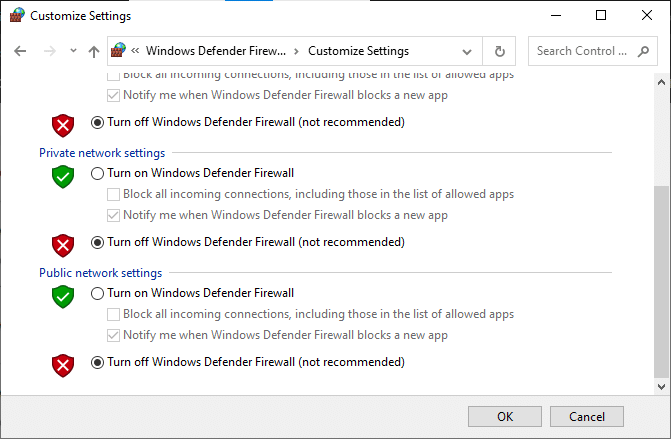
N’oubliez pas de réactiver le pare-feu après avoir installé l’application dont vous avez besoin.
Méthode 12 : Utiliser les adresses DNS de Google
Le système de noms de domaine (DNS) est essentiel pour établir une connexion Internet. Parfois, les adresses DNS fournies par votre fournisseur d’accès internet peuvent être lentes, ce qui peut entraîner l’erreur 0x80d05001 de Windows 10 ou une erreur du Microsoft Store. Google DNS propose des adresses IP simples et faciles à retenir (8.8.8.8 et 8.8.4.4) pour établir une connexion DNS sécurisée entre le client et le serveur.
Consultez notre guide simple sur Comment modifier les paramètres DNS dans Windows 10 qui vous aidera à modifier les adresses DNS de votre ordinateur. Vous pouvez également passer à Open DNS ou Google DNS en suivant notre guide Comment passer à OpenDNS ou Google DNS sous Windows. Suivez les instructions pour installer les mises à jour ou les applications du Microsoft Store.
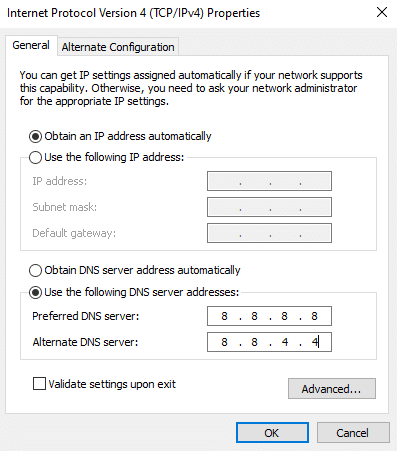
Méthode 13 : Réinitialiser les composants de Windows Update
Des incohérences dans les composants de mise à jour peuvent provoquer l’erreur 0x80d05001 lors de la mise à jour de Windows 10. Cela est plus fréquent si un composant de mise à jour est bloqué (ni ouvert ni fermé). Ce problème peut être résolu en réinitialisant les composants Windows Update de votre ordinateur. Pour ce faire, consultez notre guide Comment réinitialiser les composants Windows Update sur Windows 10.
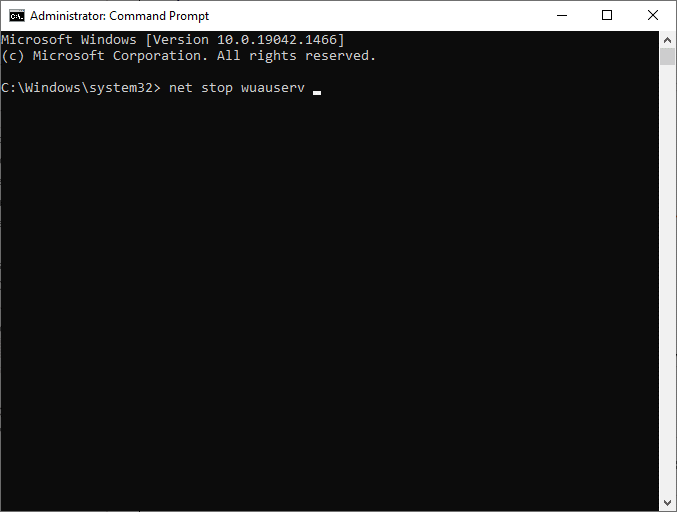
Ce processus simple implique d’exécuter un ensemble de commandes dans l’invite de commandes pour redémarrer tous les services Windows essentiels. Une fois toutes les commandes exécutées, vérifiez si l’erreur 0x80d05001 a été corrigée.
Note : Vous pouvez utiliser un outil de réparation automatisé pour corriger l’erreur.
Méthode 14 : Modifier les fichiers du registre Windows
Il est conseillé de nettoyer le chemin de téléchargement des mises à jour Windows pour corriger l’erreur 0x80d05001. Soyez prudent lors de la manipulation du registre Windows, car des erreurs peuvent entraîner la perte de données. Suivez les étapes ci-dessous pour modifier les clés de registre et corriger l’erreur :
1. Appuyez sur la touche Windows, tapez « Éditeur du Registre » et cliquez sur « Exécuter en tant qu’administrateur ».
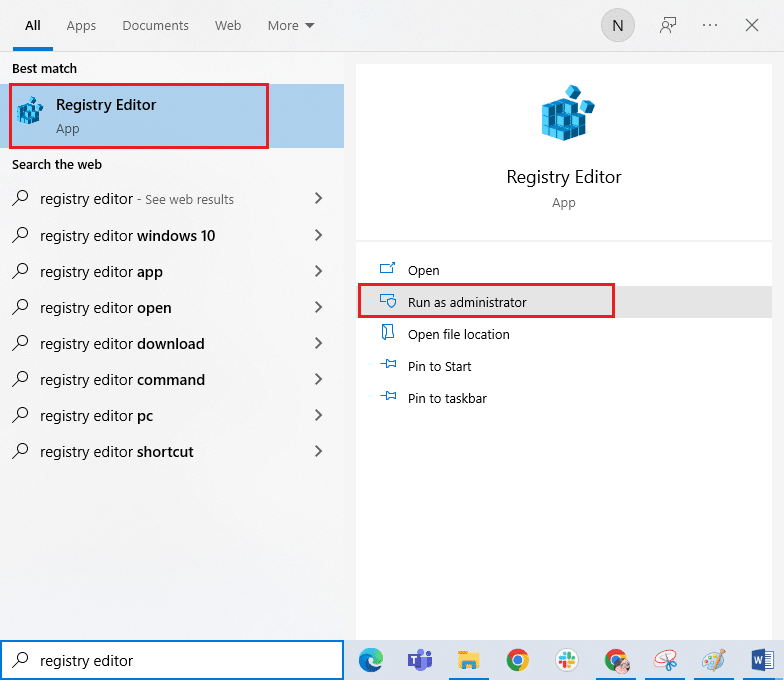
2. Accédez au chemin suivant dans l’Éditeur du Registre :
HKEY_LOCAL_MACHINESOFTWAREPoliciesMicrosoftWindowsWindowsUpdate
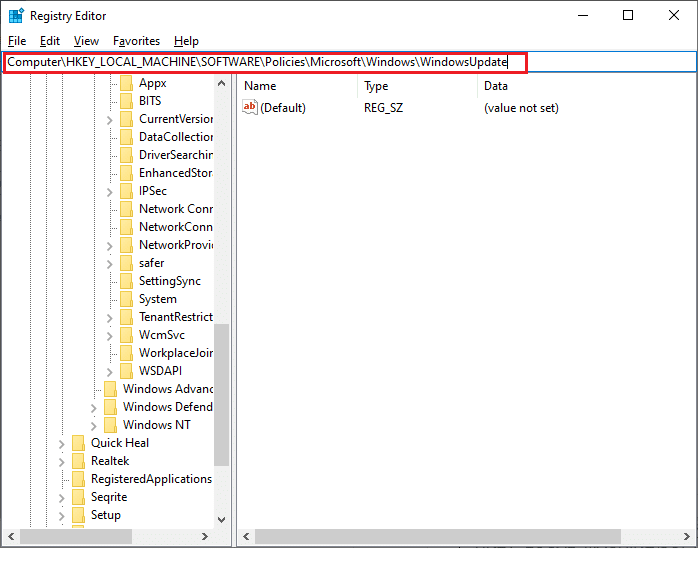
3. Dans le volet de droite, recherchez « WUServer » et « WIStatusServer ».
3A. Si vous ne les trouvez pas, vous ne pouvez pas supprimer le chemin de téléchargement de la mise à jour Windows. Passez à la méthode suivante.
3B. Si vous trouvez ces entrées, cliquez droit dessus et choisissez « Supprimer ».
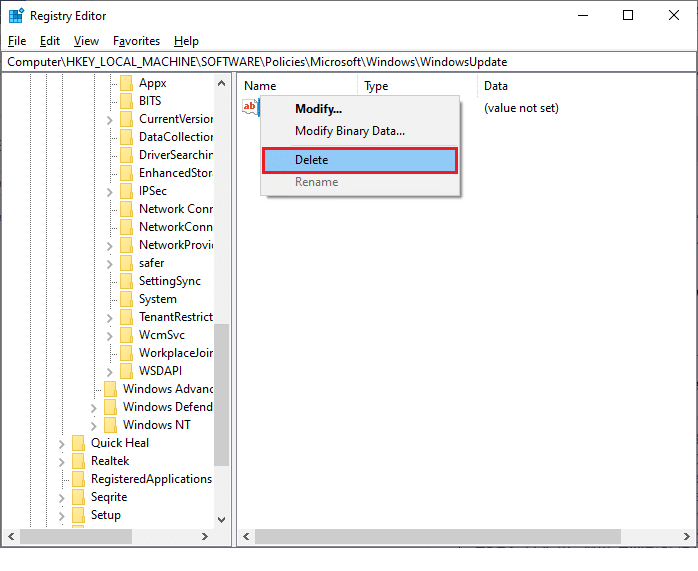
4. Redémarrez ensuite votre ordinateur et vérifiez si l’erreur a été corrigée.
Méthode 15 : Réinitialiser le Microsoft Store
Réinitialiser le Microsoft Store permet de supprimer toutes les données et le cache corrompu associés. Cette action ne supprime pas les applications et les jeux déjà installés. Il est donc conseillé de réinitialiser le Microsoft Store pour corriger l’erreur 0x80d05001.
1. Appuyez sur la touche Windows, tapez « Microsoft Store » et cliquez sur « Paramètres de l’application ».
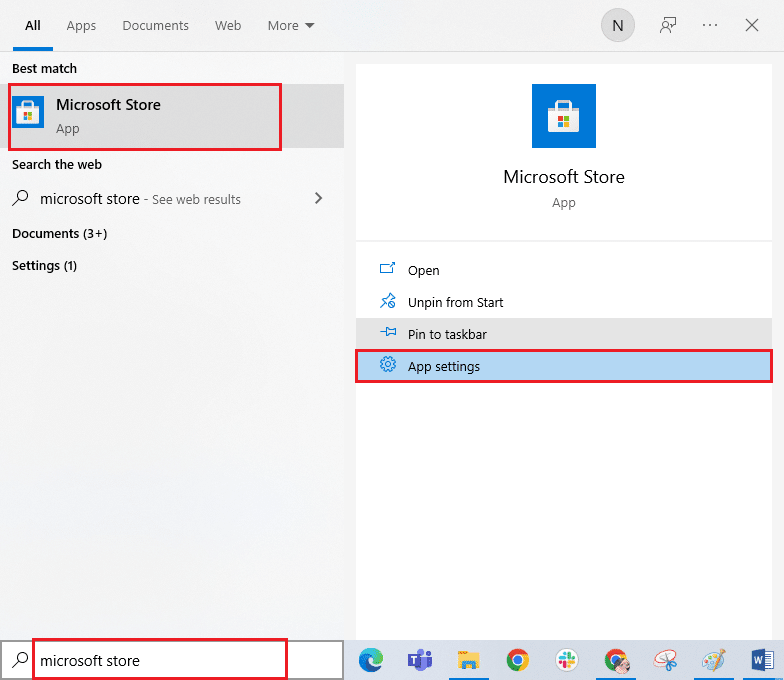
3. Faites défiler la page des paramètres et cliquez sur l’option « Réinitialiser ».
Note : La réinitialisation du Microsoft Store supprimera toutes les données de l’application.

4. Confirmez la réinitialisation, puis redémarrez votre ordinateur.
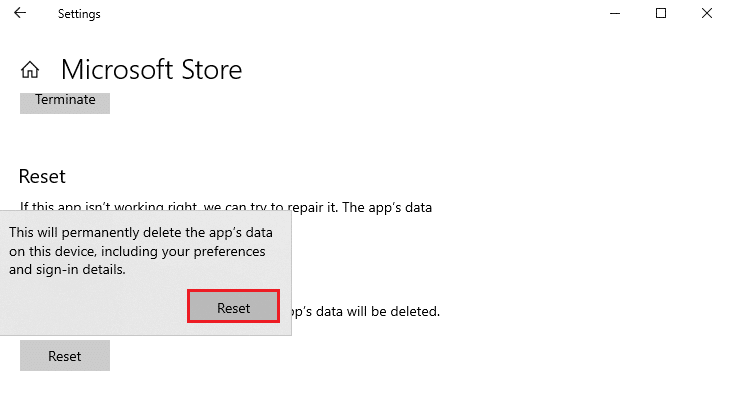
Méthode 16 : Réenregistrer le Microsoft Store
Si la réinitialisation du Microsoft Store ne résout pas l’erreur 0x80D05001, le réenregistrer pourrait vous aider. Suivez ces étapes :
1. Appuyez sur la touche Windows, tapez « Windows PowerShell » et cliquez sur « Exécuter en tant qu’administrateur ».
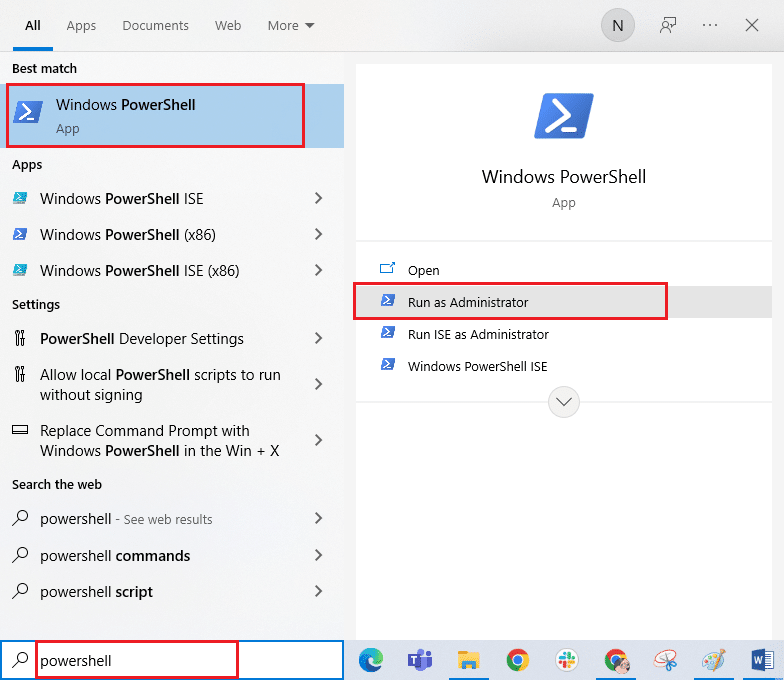
3. Tapez la commande suivante et appuyez sur la touche « Entrée » :
PowerShell -ExecutionPolicy Unrestricted -Command "& {$manifest = (Get-AppxPackage Microsoft.WindowsStore).InstallLocation + 'AppxManifest.xml' ; Add-AppxPackage -DisableDevelopmentMode -Register $manifest}
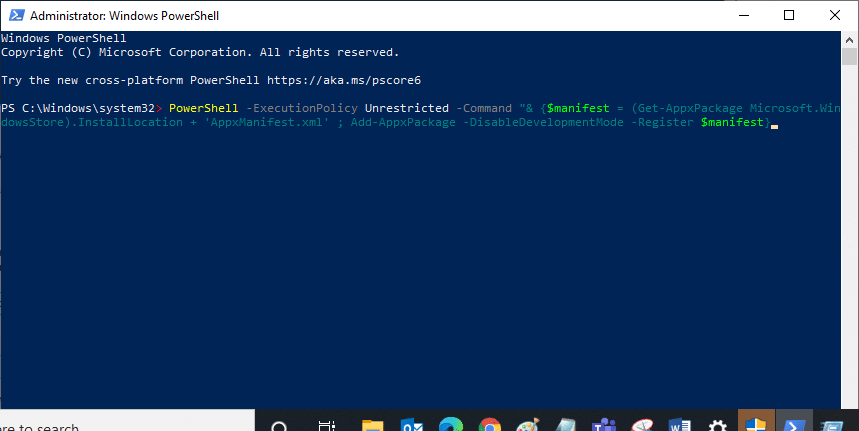
4. Attendez que la commande s’exécute et essayez d’ouvrir le Microsoft Store. Vous devriez maintenant pouvoir utiliser le Microsoft Store sans erreur.
Méthode 17 : Réinstaller le Microsoft Store
Si aucune de ces méthodes ne permet de corriger l’erreur, la dernière option est de réinstaller le Microsoft Store. Cela supprimera tous les fichiers corrompus associés à l’application et empêchera l’erreur 0x80D05001.
1. Lancez WindowsPowerShell en tant qu’administrateur.
2. Tapez la commande « get-appxpackage –allusers » et appuyez sur « Entrée ».
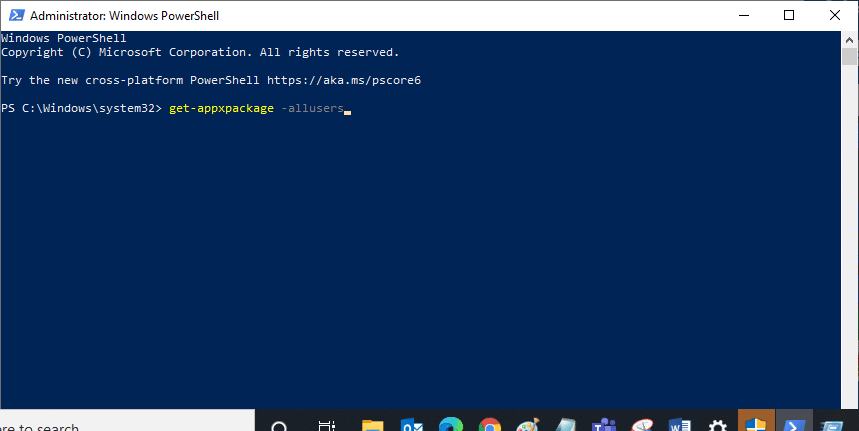
3. Localisez « Microsoft.WindowsStore Name » et copiez l’entrée « PackageFullName ».
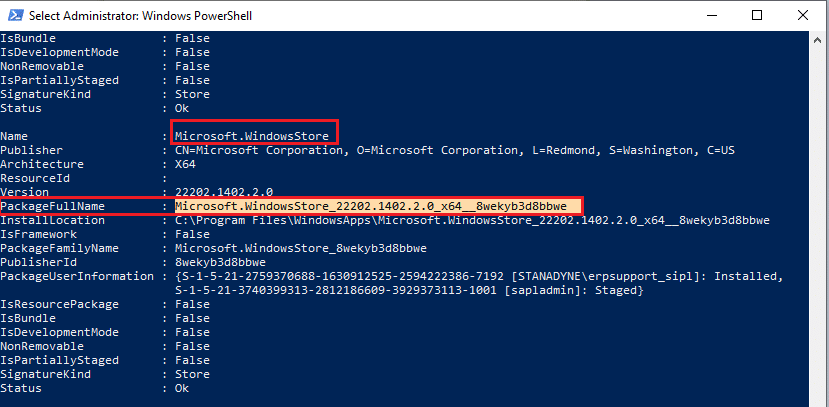
4. Dans une nouvelle ligne de PowerShell, tapez « remove-appxpackage », suivi d’un espace, puis de la ligne que vous avez copiée. Par exemple :
remove-appxpackage Microsoft.WindowsStore_22202.1402.2.0_x64__8wekyb3d8bbwe
Note : La commande peut varier légèrement en fonction de votre version de Windows.
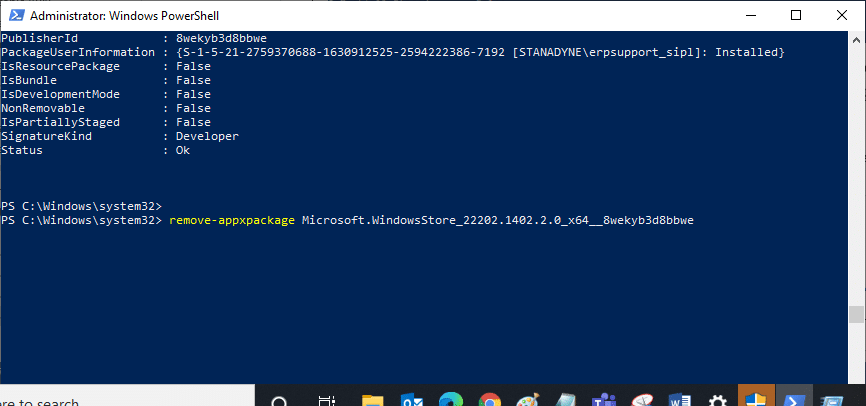
5. Le Microsoft Store sera supprimé. Redémarrez ensuite votre PC.
6. Pour réinstaller le Microsoft Store, ouvrez Windows PowerShell en tant qu’administrateur et tapez la commande suivante :
Add-AppxPackage -register "C:Program FilesWindowsAppsMicrosoft.WindowsStore_11804.1001.8.0_x64__8wekyb3d8bbweAppxManifest.xml" –DisableDevelopmentMode
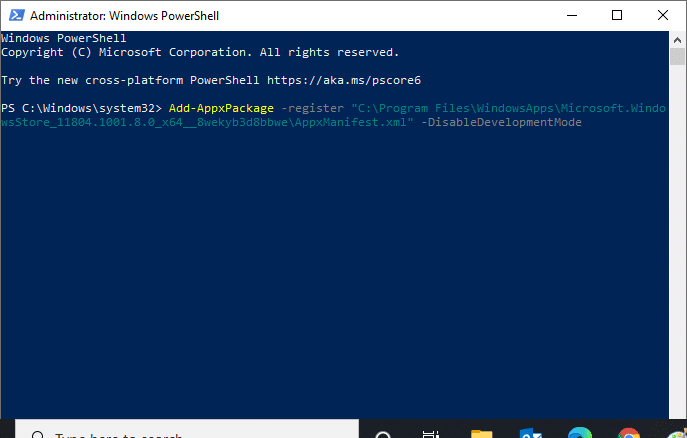
7. Le Microsoft Store sera réinstallé et les erreurs devraient être résolues.
Méthode 18 : Créer un nouveau profil utilisateur
Les erreurs liées à votre profil utilisateur peuvent être corrigées en créant un nouveau compte. Vous pouvez créer un